Все способы:
Вариант 1: Мобильная версия
В Telegram предусматриваются тонкие настройки оформления чатов. Можно изменить обои, цвет фона сообщений, цвет никнейма или размер текста в диалогах. При выборе темы цвет текста в окнах и меню также меняется. Кроме того, при необходимости можно создать собственную тему, где и настраивается цвет текста.
Для начала разберем более простой способ изменения оформления чатов, а после перейдем к инструкции по созданию своей темы для диалогов.
Способ 1: Смена обоев чата
Если вам нужно просто изменить фон чата и заливку фона текстовых сообщений (цвет облачка), то легче всего воспользоваться функцией смены обоев.
- Если используете Android, перейдите в диалог, оформление для которого вы хотите изменить, затем тапните по трем точкам в верхнем правом углу.
Из появившегося меню выберите пункт «Изменить обои».В iOS следует тапнуть по имени собеседника в верхней части экрана, затем найти плитку «еще», коснуться ее и из списка выбрать «Изменить обои».
- Подыщите подходящий вариант – коснитесь любого из шаблонов, чтобы посмотреть, как будет выглядеть цветовая схема после установки, потом нажмите на кнопку «Применить тему», если она вас устроила.
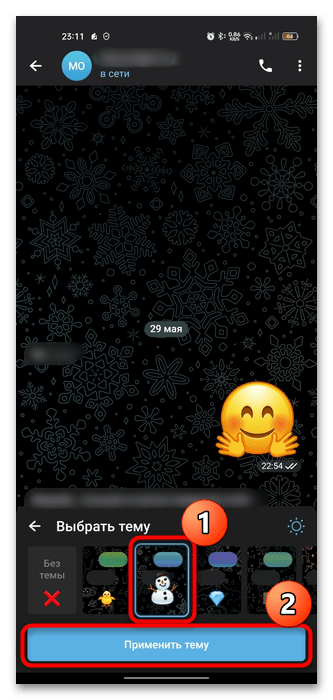
Вы увидите, что меняется только фон чата и текста в сообщениях, но не цвет самого текста. Если такой способ не подходит, переходите к следующему разделу нашей статьи, где разобрано ручное создание своей темы, поскольку в Telegram реализовано большое количество инструментов для персонализации как чатов, так и общего интерфейса.
Способ 2: Раздел с настройками
Как уже говорилось, в мессенджере можно тонко настроить цветовое оформление внешнего вида приложения. В этом случае может потребоваться создать собственную тему, но для начала разберем, как применить те, которые уже предустановлены:
- В Android коснитесь трех полосок в левом верхнем углу и из открывшегося главного меню выберите пункт «Настройки».
В одноименном блоке перейдите в раздел «Настройки чатов».
В iOS тапните по кнопке «Настройки» в правом нижнем углу и перейдите в раздел «Оформление», а оттуда — в «Темы для чатов».
- Здесь можно изменить размер текста сообщений, задать обои для всех чатов, а также выбрать цвет для никнейма (опция доступна только для премиум-подписчиков). Помимо этого, есть и дополнительные средства персонализации, например настройки углов блоков сообщений, формат отображения списка диалогов и даже выбор иконки приложения. А чтобы изменить текст сообщений в Телеграме, перейдите в подраздел «Настройки темы».
- В следующем окне предлагается выбрать один из предустановленных вариантов оформления либо отредактировать цветовое оформление любого из них. Для создания своей темы нажмите на кнопку «Создать новую тему».
- Подтвердите действие в новом окне, после чего потребуется задать название будущей темы.
- Далее коснитесь значка в виде палитры, чтобы перейти к редактированию.
- Отобразится список элементов интерфейса. По умолчанию текст сообщений белого или черного цвета, но здесь это можно изменить. Для редактирования цветового оформления входящих посланий найдите строку
chat_messageTextInи коснитесь ее, после чего отобразится цветовая палитра. Назначьте желаемый цвет для входящих сообщений и нажмите на кнопку «Сохранить». - То же самое можно проделать с параметром
chat_messageTextOutдля изменения цвета исходящих сообщений. - По завершении настройки нажмите на кнопку «Сохранить тему».
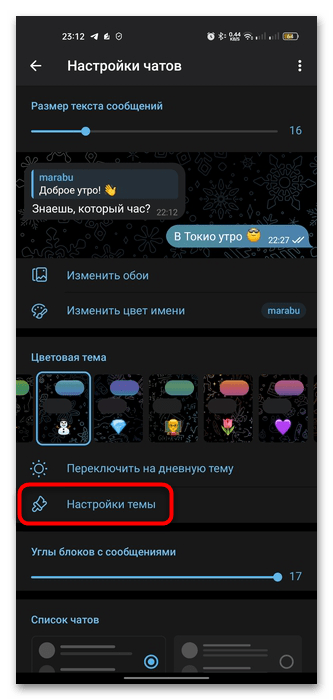
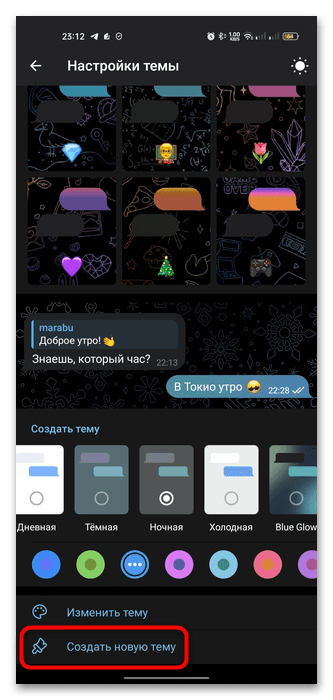
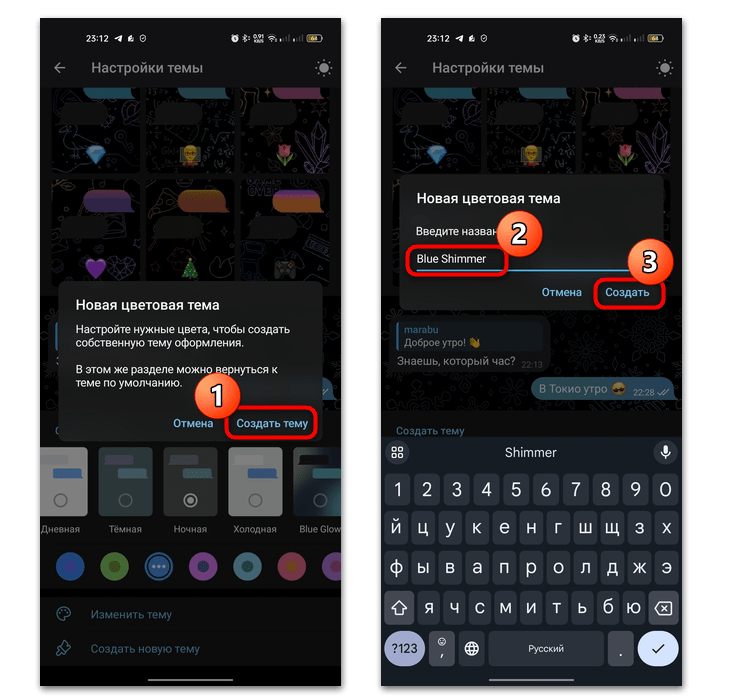
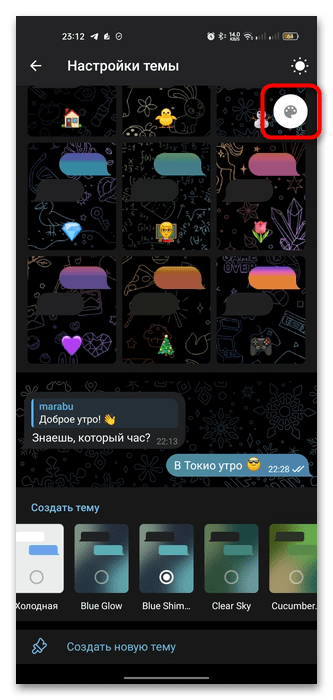

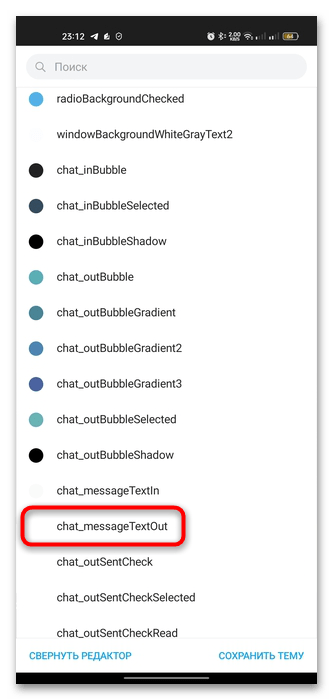
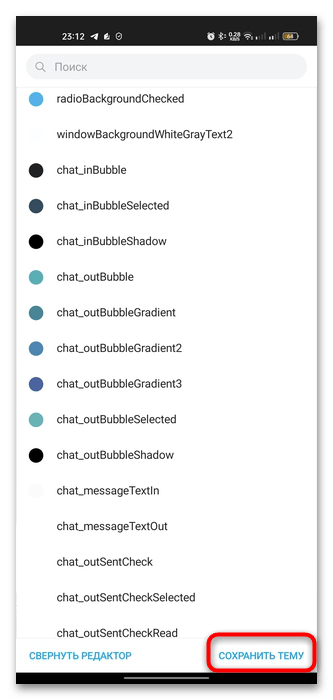
Если в дальнейшем потребуется отредактировать вручную созданную тему, перейдите к ней и в блоке «Создать тему» долгим тапом по ее названию вызовите дополнительное меню, где нужно выбрать пункт «Изменить». Для предустановленных вариантов оформления таких расширенных настроек нет.
Вариант 2: Десктопная версия
Версия Telegram для компьютера также располагает расширенными настройками персонализации и возможностью создавать свои темы с цветовым оформлением элементов интерфейса, в том числе для входящих и исходящих сообщений в чате. Но также разберем, как сменить обои для диалогов, поскольку для некоторых пользователей является решением именно это.
Способ 1: Настройка чата
Изменить обои для определенного чата в десктопной версии мессенджера довольно просто. Правда, при этом цвет сообщений не меняется, но есть возможность сделать цветным само облачко, в котором находится текст ваших сообщений, а также задать фон диалога для каждой из переписки.
- Перейдите в чат, обои для которого нужно изменить, затем кликните по трем точкам в верхнем углу справа, затем по пункту «Установить обои».
- Внизу появится панель с вариантами оформления. При необходимости можно загрузить любое изображение, которое хранится в памяти компьютера. После выбора шаблона не забудьте нажать на кнопку «Применить тему», чтобы настройки были сохранены.
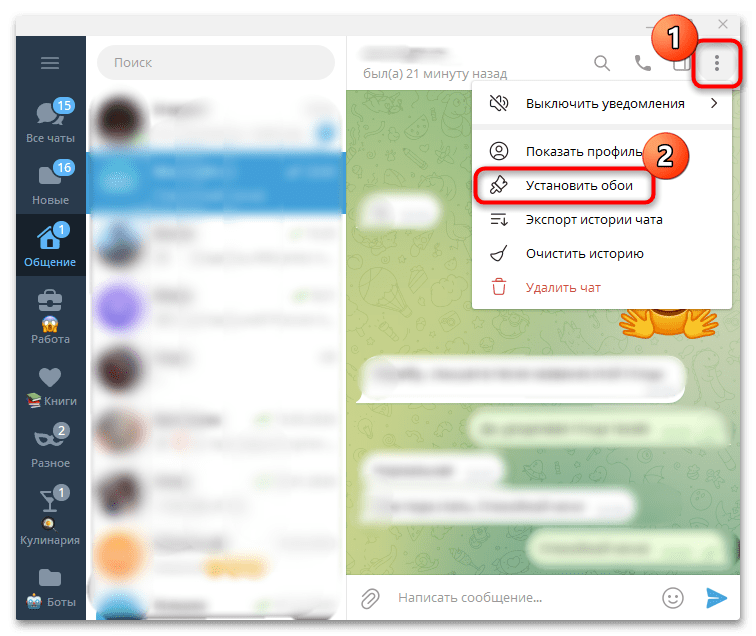
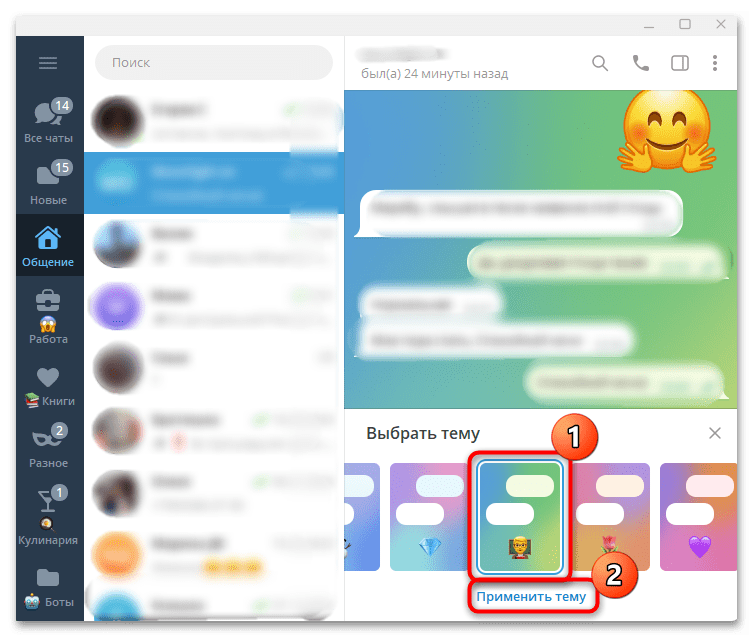
Если же требуется более тонкая настройка чатов, в том числе изменение цвета текстового содержимого сообщений, то тогда переходите к Способу 2 данного раздела.
Способ 2: Создание своей темы
В Telegram можно самостоятельно создавать детализированное оформление для интерфейса мессенджера, что является его отличительной чертой. Соответственно, есть возможность и задать цвет для текста сообщений в чате:
- Нажмите на три полоски слева вверху, чтобы открыть главное меню.
- Выберите пункт «Настройки».
- В появившемся окне щелкните по строке «Настройки чатов».
- Вы сможете выбрать один из вариантов оформления вверху (смена цвета сообщений ни в одной из предустановленных тем не предусматривается), а также изменить любую пользовательскую либо создать новую. В первом случае в блоке «Пользовательские темы» достаточно выбрать один из вариантов, если они есть. Чтобы создать новую тему со своими параметрами персонализации, кликните по трем точкам вверху и выберите соответствующий пункт.
- Подтвердите действие, нажав на кнопку «Создать».
- Справа отобразится дополнительная панель «Изменить цветовую палитру» с выбором цвета элементов интерфейса. Найдите параметр
historyTextInFgи нажмите на него. - Выберите цвет для входящих сообщений в чате. По умолчанию в светлых темах он черный, а в темных – белый. После выбора нажмите на кнопку «Сохранить».
- Чтобы задать цвет для исходящих сообщений, измените параметр
historyTextOutFg. - Нажмите на кнопку «Сохранить тему», после чего можно будет применять ее в любой момент даже после перехода к другому варианту оформления.
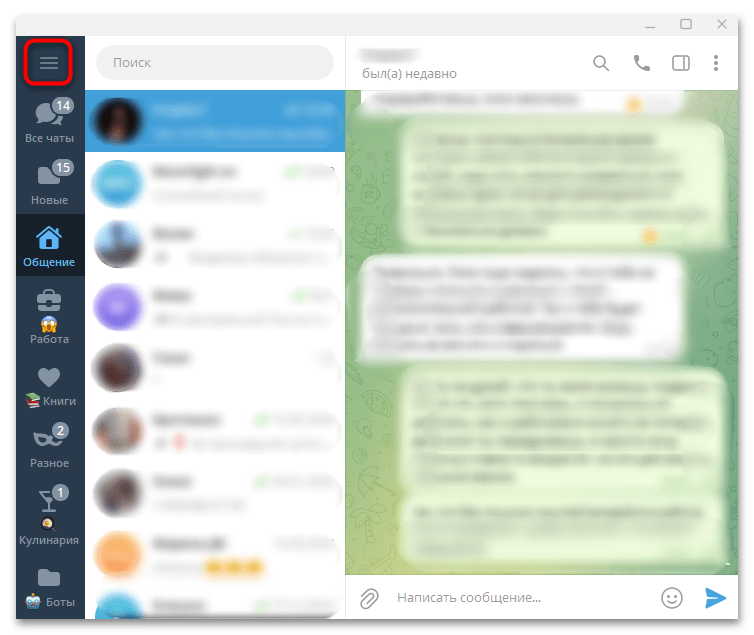
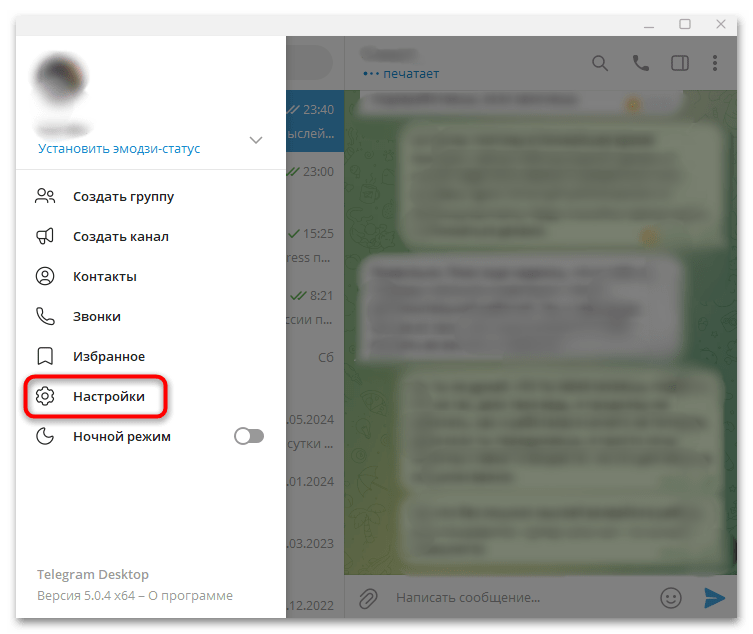
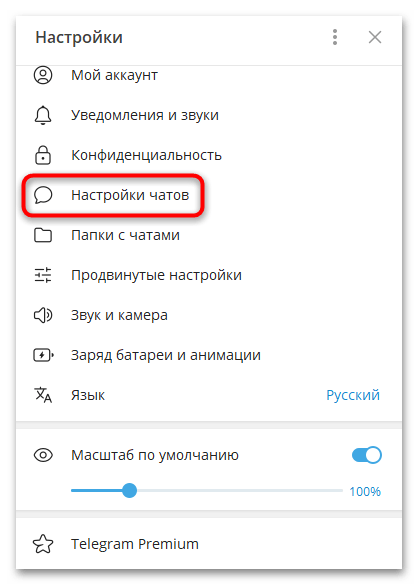
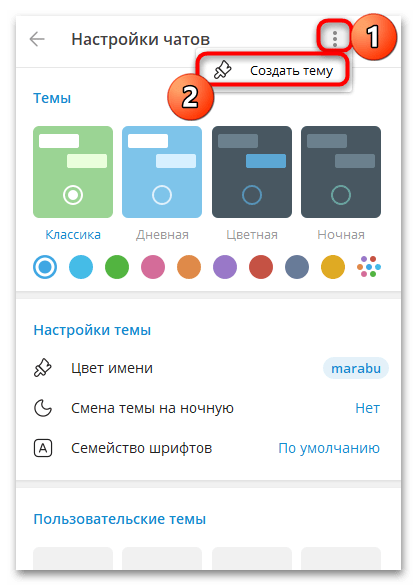
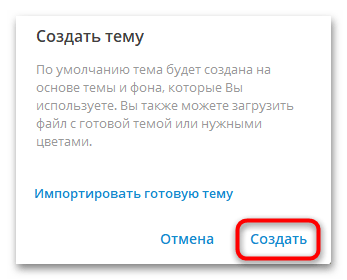
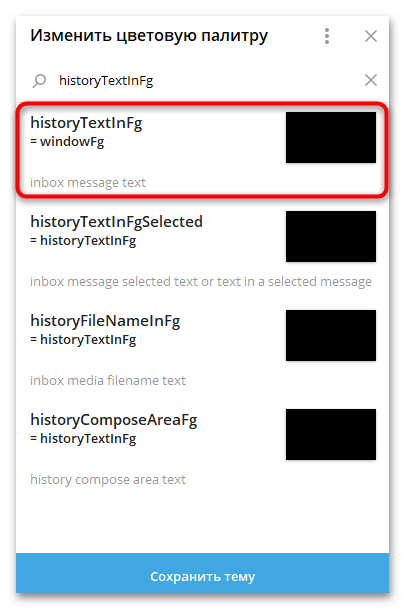
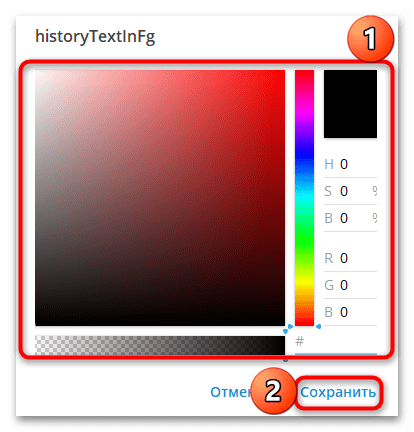
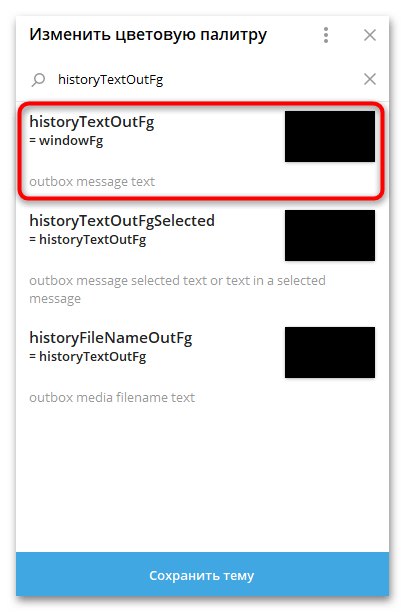
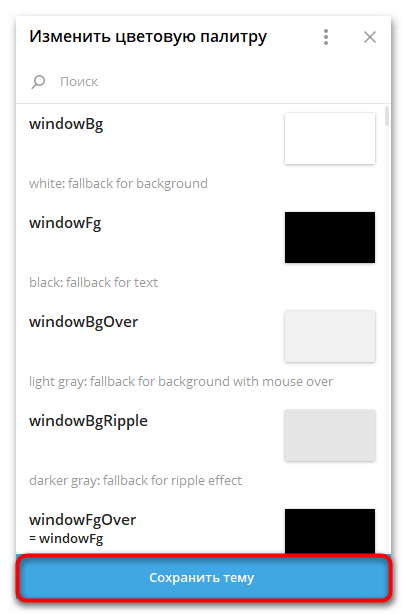
Созданные вручную темы можно экспортировать (например, сохранить в памяти компьютера) или поделиться ими с другими пользователями.
 Наша группа в TelegramПолезные советы и помощь
Наша группа в TelegramПолезные советы и помощь
 lumpics.ru
lumpics.ru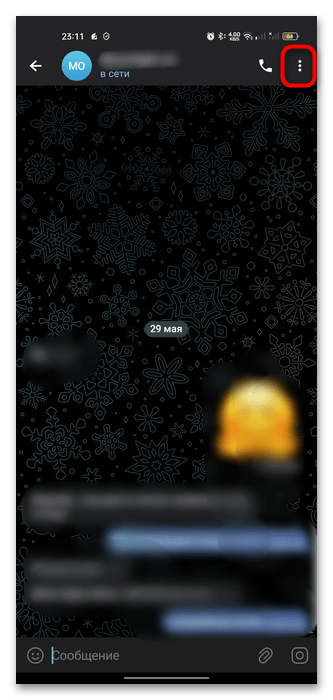
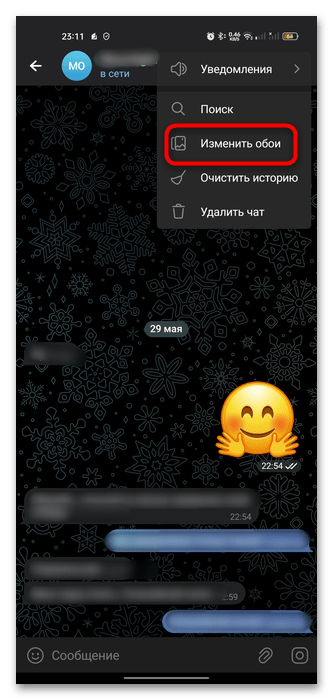
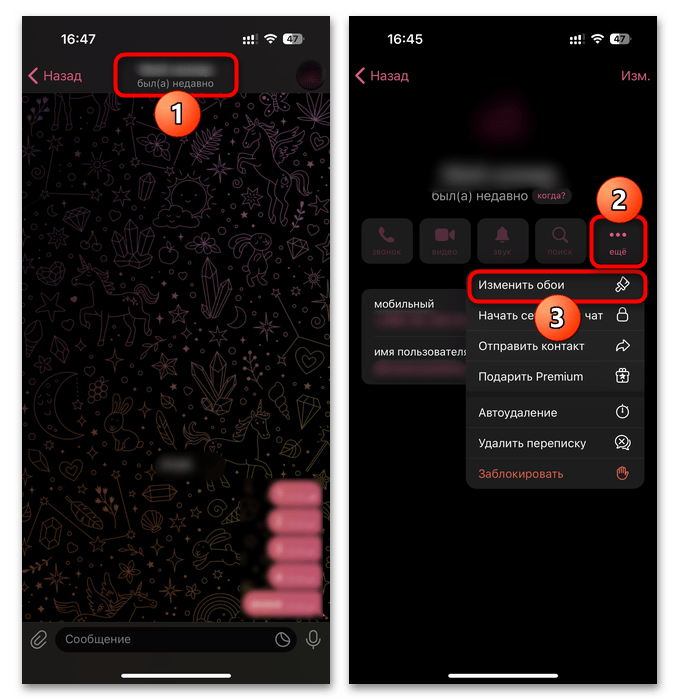
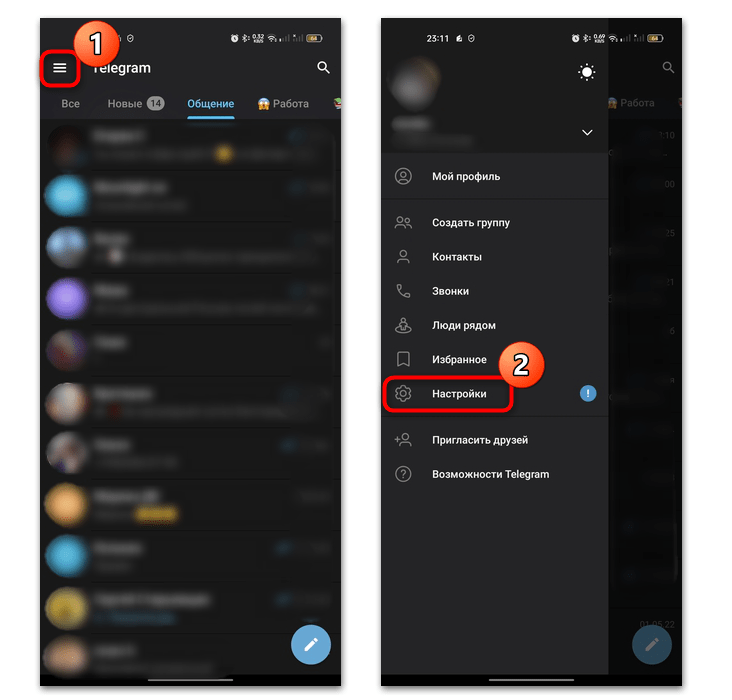
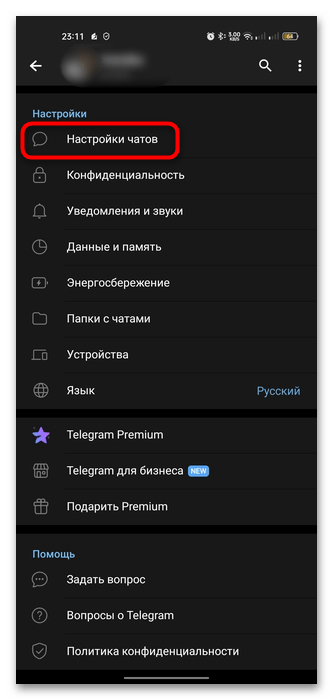
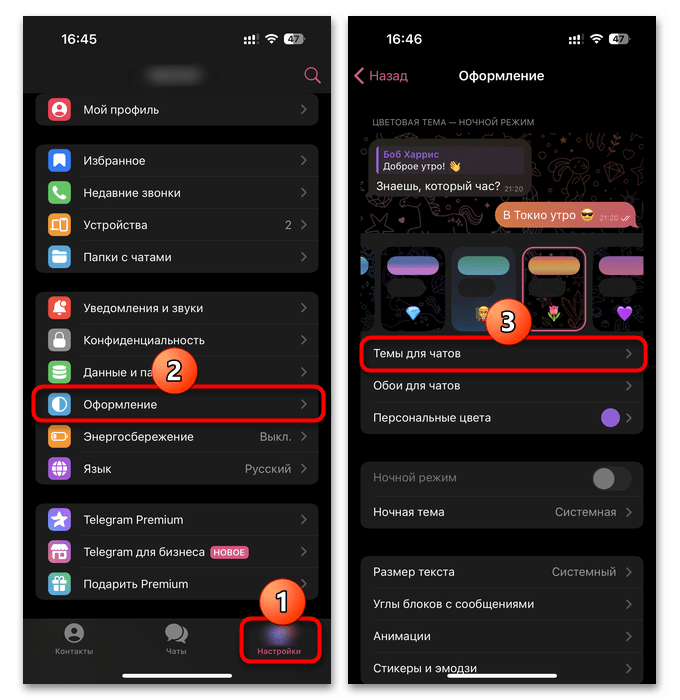


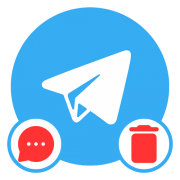
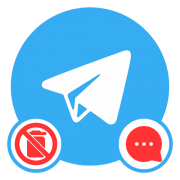
как сделать сообщения разноцветной